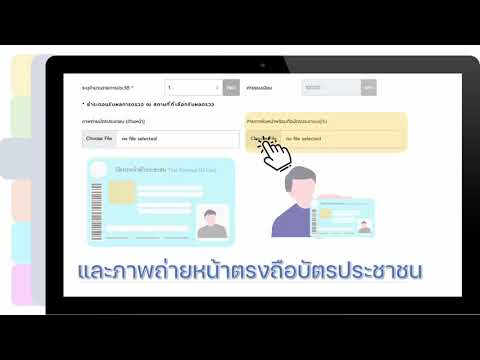บางครั้งเมื่อคุณอัพเกรดพีซี คุณจะพบว่าแหล่งจ่ายไฟปัจจุบันไม่มีประสิทธิภาพเพียงพอที่จะรองรับระบบใหม่ของคุณ หากคุณต้องการเปลี่ยนแหล่งจ่ายไฟ นี่คือวิธีการ
ขั้นตอน

ขั้นตอนที่ 1. หาพื้นผิวขนาดใหญ่เพื่อวางชิ้นส่วนทั้งหมดของคุณ และถ้วยสำหรับใส่สกรูทั้งหมดที่คุณจะถอดออก

ขั้นตอนที่ 2 คลายเกลียวและถอดแผงด้านข้างของหอคอยของคุณและค้นหาแหล่งจ่ายไฟ

ขั้นตอนที่ 3 ก่อนที่คุณจะเริ่มยุ่งกับเคสพีซีของคุณ ตรวจสอบให้แน่ใจว่าคุณต่อสายดินแล้ว เพื่อไม่ให้มีไฟฟ้าสถิตเข้ามาเกี่ยวข้อง
ไฟฟ้าสถิตอาจทำให้การ์ดวิดีโอและเมนบอร์ดของคุณเลอะได้

ขั้นตอนที่ 4 คลายเกลียวสกรู (จะมีประมาณ 4 ตัว) ต่อแหล่งจ่ายไฟเข้ากับด้านหลังของเคสแล้วใส่ลงในถ้วย

ขั้นตอนที่ 5. ถอดการเชื่อมต่อเมนบอร์ดอย่างระมัดระวัง
พาวเวอร์ซอฟต์จะเชื่อมต่อกับเมนบอร์ดอย่างท้าทายและอาจเชื่อมต่อกับพัดลมอย่างน้อย 2 ตัวเช่นกัน ถอดปลั๊กเหล่านี้ออกอย่างระมัดระวัง โปรดใช้ความระมัดระวังเป็นพิเศษเมื่อถอดออกจากเมนบอร์ดเพราะบางครั้งพอร์ต SATA อาจหลุดออกจากกระบวนการ และคุณไม่สามารถแก้ไขได้จริงๆ หากพอร์ต SATA หลุด ให้ตรวจสอบให้แน่ใจว่าคุณงอง่ามไปในทิศทางที่ต่างกันเพื่อไม่ให้สัมผัสกัน นี่ไม่ใช่สิ่งเลวร้ายที่สุดในโลก คุณน่าจะมีพอร์ตเหล่านี้อีก 3 พอร์ตที่จะใช้

ขั้นตอนที่ 6 ดึงแหล่งจ่ายไฟออก
อีกครั้งระวัง

ขั้นตอนที่ 7 ทดสอบแหล่งจ่ายไฟของคุณหากคุณมีผู้ทดสอบ
มีอุปกรณ์ที่เรียกว่าพาวเวอร์ซัพพลายที่ผ่านการทดสอบว่าคุณสามารถซื้อได้ มันมีราคาไม่แพงมากและโดยพื้นฐานแล้วจะทดสอบ PSU ของคุณ เพื่อที่คุณจะได้ไม่ต้องเจอกับปัญหาในการติดตั้ง PSU ที่ไม่ทำงานด้วยซ้ำ

ขั้นตอนที่ 8 เลื่อนแหล่งจ่ายไฟใหม่และขันสกรู 4 ตัวที่ด้านหลังให้แน่น

ขั้นตอนที่ 9. เชื่อมต่อ PSU กับเมนบอร์ดของคุณ (โดยปกติมีปลั๊กประมาณ 3 ตัวที่คุณต้องจัดการ และรูปภาพของปลั๊กจะรวมอยู่กับเอกสารเกี่ยวกับพาวเวอร์ซัพพลายของคุณโดยส่วนใหญ่
)

ขั้นตอนที่ 10. เชื่อมต่อ PSU กับพัดลมหลักของคุณ (ตัวที่ใหญ่ที่สุด) และตัวอื่น ๆ อีกมากมายตามที่การเชื่อมต่อของคุณรองรับ